文档适用产品型号:FS726Tv2
本文介绍FS726Tv2中文管理界面下的两种端口与MAC地址绑定的情况:
第一种(Part1):假设PC1(IP地址192.168.10.100/24,默认网关为192.168.10.254)的MAC1为00:16:ec:a1:38:37只能连接到一个指定端口e1,但其他MAC也可以连入这个指定端口e1。
第二种(Part2):假设每台MAC都对应一个端口,连到其他端口将不能连通,如:MAC1只能连到端口e1,别的MAC连到端口e1也不能通。
说明:FS726Tv2默认出厂状态下开启了DHCP客户端模式。当将交换机接入网络时,优先从网络中自动获取IP地址。这种情况下,请下载并安装NETGEAR智能交换机管理软件SCC(下载地址:Version 1.1.3.2)搜索网络中的交换机,获取其IP、MAC和固件版本等信息。如果网络中没有DHCP服务器,或者单机直连到交换机,默认IP地址为192.168.0.239/255.255.255.0。此时,将电脑设置为同网段的固定IP地址,如192.168.0.2/255.255.255.0,网关和DNS可不配置。打开浏览器如IE,输入交换机的IP地址即可登录对其进行设置。默认密码为小写的password。
交换机已设置VLAN10(端口1-8)、VLAN20(端口9-16)、VLAN 30(端口17-24)、VLAN 1(端口25-26)。
Part 1
- 进入交换>地址表>高级>静态MAC地址菜单。 VLAN ID表示只在所选VLAN(PVID也要设为这个VLAN ID)中起作用,比如VLAN ID选成10,则这台电脑只在VLAN 10(端口PVID=10)中被限制,在其他VLAN中是不受限制的。
MAC地址:填入电脑的MAC地址,00:16:ec:a1:38:37;
端口:下拉列表中选择端口,e1;
点击右下角的添加。
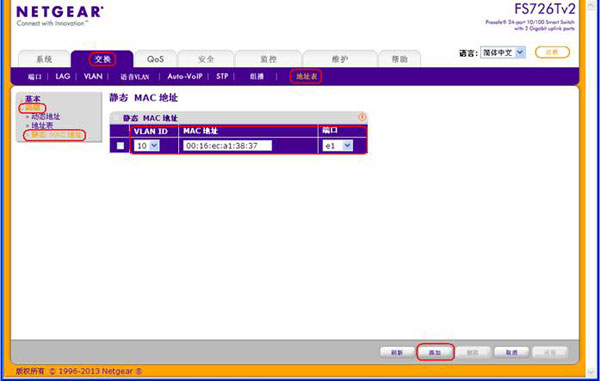
- 这样,即实现了MAC地址00:16:ec:a1:38:37在VLAN10只能通过端口e1接入,在VLAN10的其他端口接入将受到限制;但是,MAC1可以在VLAN10以外的其他VLAN如VLAN20、30接入,其他MAC地址亦可从e1端口接入。
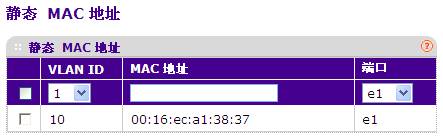
- 删除MAC条目,仅需要在MAC地址前面打勾,点击右下角的删除。
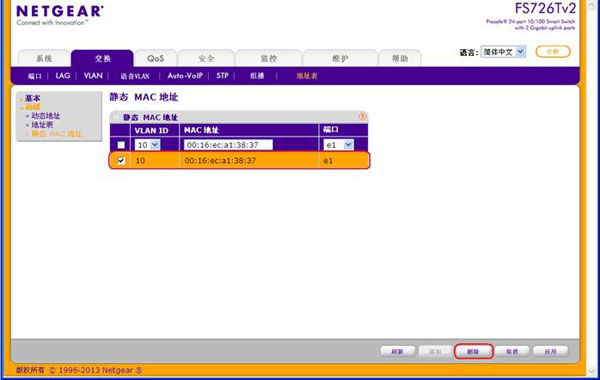
注:一个端口可以同时绑定多个MAC,方法就是重复以上步骤即可,每端口最多可绑定20个MAC地址;但一个MAC在只能绑定到一个端口,如果再绑到同VLAN的第二个端口,系统将报错(错误:无法添加静态MAC地址)。

Part 2
- 进入安全>流量控制>端口安全>端口安全配置菜单,将端口安全模式设置为启用,点击右下角的应用。
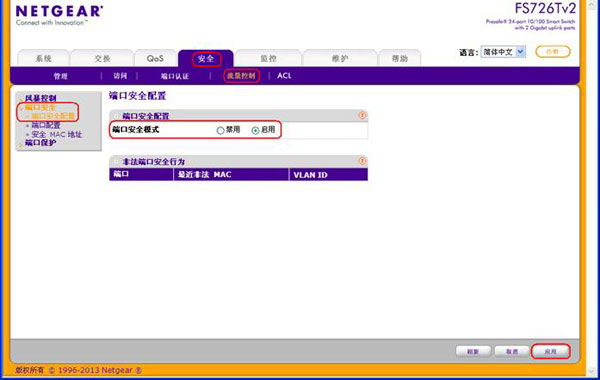
- 在端口配置项设置端口启用此功能。
说明:启用端口安全的端口受到限制,不启用此功能的端口将仅受到交换>地址表>高级>静态MAC地址菜单下MAC地址表的限制。
进入安全>流量控制>端口安全>端口配置菜单,在e1-e20端口前打勾,将端口安全设置为启用;
允许动态学习的最大MAC地址数:默认值为600,如果您不希望交换机动态学习MAC地址,请将此值设置为0;如果网络很大,终端很多,一个一个手动添加MAC地址相当费劲,那么,请先保留交换机动态学习MAC地址的功能,即不修改此值。
允许静态锁定的最大MAC地址数:默认值为20,可根据需要设置0-20的值。
启用非法告警:即当有非法MAC地址接入时对其进行记录,根据需要可选是/否。
设置修改完成之后,点击右下角的应用。
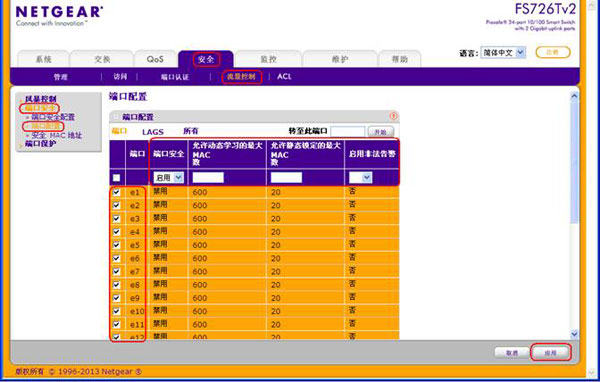
- 进入安全>流量控制>端口安全>安全MAC地址菜单,在端口安全设置下勾选将现有动态地址转换为静态地址,在端口列表中选择终端连接到的端口如e1,将在下面的列表中显示当前已连接的MAC地址及对应VLAN ID信息,点击应用。
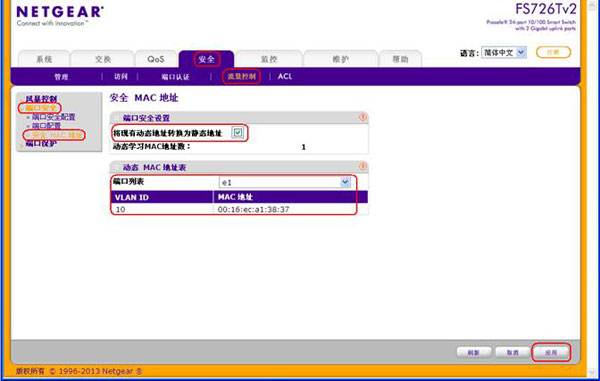
这条静态绑定的MAC地址可以进入交换>地址表>高级>静态MAC地址表中查询到相关信息。
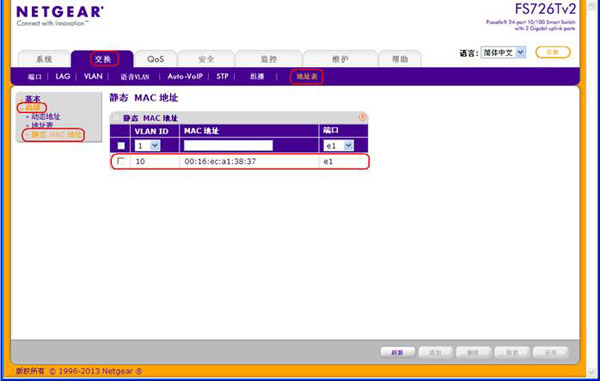
- 添加静态MAC地址。在交换>地址表>高级>静态MAC地址表菜单,您还可以手动添加其他的静态MAC地址,如:VLAN ID选择10,MAC地址处输入00:26:9e:f6:0e:1c,端口选择e1,点击右下角的添加。
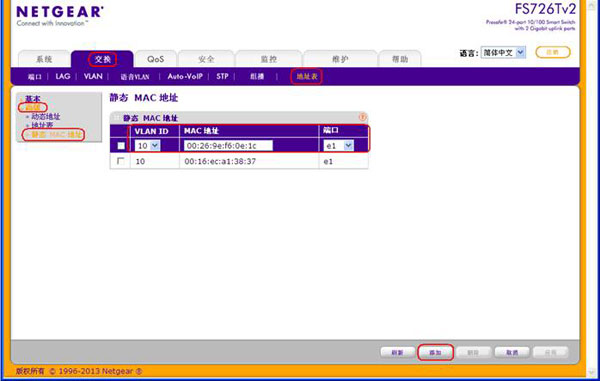
- 再次进入安全>流量控制>端口安全>端口配置菜单,将端口“允许动态学习的最大MAC地址数”修改为0。
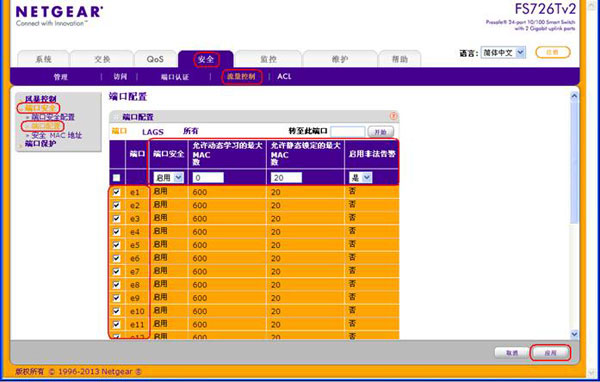
- 如果端口上有非法MAC地址接入,在安全>流量控制>端口安全>端口安全配置项的非法端口安全行为列表中将显示已连接的非法MAC地址的对应关系,非法MAC地址表不记录静态MAC地址表绑定的同VLAN的MAC地址。
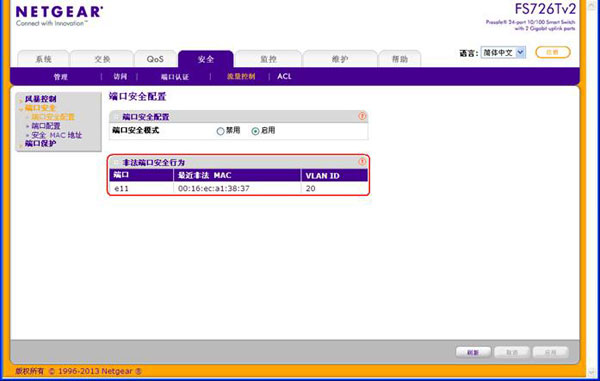
- 这样即实现了端口MAC地址00:16:ec:a1:38:37在启用端口安全(Port Security)的端口e1-e20中仅能从e1接入,并且其他未列在静态MAC地址表中的MAC地址不能从e1接入。
注:一个端口可以同时绑定多个MAC,方法就是重复第4步即可;但一个MAC只能绑定到一个端口,如果再绑到同VLAN的第二个端口,系统将报错(错误:无法添加静态MAC地址)。

|
序号 |
日期 |
跟进人 |
内容摘要 |
1 |
2015-03-17 |
Kim |
文档创建 |
